Anda dapat memilih aplikasi mana yang akan dimulai saat masuk ke perangkat Windows. Aplikasi mungkin ditampilkan di taskbar atau di tempat lain—atau aplikasi mungkin dimulai di balik layar.
-
Buka Mulai Pengaturan > > Aplikasi > Startup.
Buka pengaturan StartupCatatan: Jika anda tidak melihat opsi Startup di Pengaturan, klik kanan (atau pilih dan tahan) Mulai , pilih Manajer Tugas, lalu pilih tab aplikasi Startup. (Jika anda tidak melihat tab aplikasi Startup, pilih Detail selengkapnya.) Klik kanan (atau pilih dan tahan) aplikasi yang ingin Anda ubah, lalu pilih Aktifkan untuk menjalankannya saat startup atau Nonaktifkan agar tidak berjalan.
-
Untuk aplikasi apa pun dalam daftar, pilih tombol alih untuk mengaturnya ke Aktif.
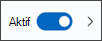
-
Jika Anda ingin mengubah pengaturan tingkat lanjut untuk aplikasi tersebut, pilih panah dan buat perubahan sesuai keinginan.
Jika aplikasi yang Anda inginkan tidak diperlihatkan di halaman Mulai, lihat Menambahkan aplikasi ke halaman Mulai di Pengaturan.
Berikut ini dua cara mengubah aplikasi apa saja yang akan otomatis dijalankan saat startup Windows 10:
-
Pilih Mulai , lalu pilih Pengaturan > Aplikasi > Startup. Pastikan aplikasi apa pun yang ingin Anda jalankan saat startup sudah Aktif.
-
Jika anda tidak melihat opsi Startup di Pengaturan, klik kanan (atau pilih dan tahan) Mulai , pilih Manajer Tugas, lalu pilih tab Startup . (Jika anda tidak melihat tab Startup , pilih Detail selengkapnya.) Klik kanan (atau pilih dan tahan) aplikasi yang ingin Anda ubah, lalu pilih Aktifkan untuk menjalankannya saat startup atau Nonaktifkan agar tidak berjalan.
Menambahkan aplikasi yang akan otomatis dijalankan saat startup Windows 10










